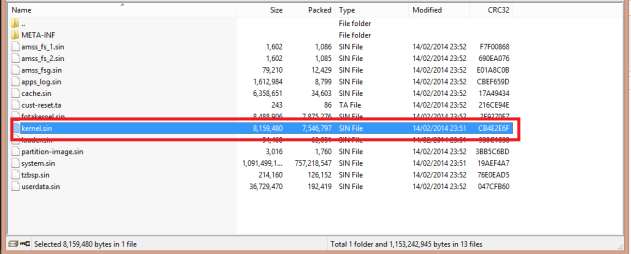Offizielle Firmware im ftf-Format. Firmware für Sony Ericsson Xperia Smartphone mit Flashtool
1 . Stellen Sie Ihr Smartphone sicher Sony Xperia voll geladen (wünschenswert).
2 . Stellen Sie sicher, dass Sie das USB-Kabel aus der Box (proprietär) verwenden.
3 . Downloaden und installieren Sie Flashtool - http://www.flashtool.net/downloads.php.
Es wird dringend empfohlen, die FlashTool-Version zu verwenden0.9.18.6
- https://drive.google.com/file/d/0BzVQf67OZ9NtSnlHZEtWTnZ1LWc/view
Nach der Installation des Programms sollte eine Verknüpfung auf dem Desktop angezeigt werden. Wenn dies nicht geschieht, suchen Sie nach Flashtool im Stammverzeichnis Ihres Computers - normalerweise ist dies der Fall Von: / Flashtool
4 . Installiere die Treiber aus dem Ordner Flashtool - Von: / Flashtool / Treiber / Flashtool-Treiber.exe
Wenn Sie Probleme beim Installieren der Treiber auf der Windows 10, 8.1 oder 8 - Folgen.
5 . Download im Format .ftfund in einen Ordner legen Von: / Flashtool / Firmwares /
Beginn mit Version Flashtool 0.9.18.5 Die Firmware-Datei muss in den Ordner gelegt werden
C: / Benutzer / Benutzername / .flashtool / firmwares /
Firmware-Prozess
1 . Führe Flashtool aus.
2 . Klicken Sie nach dem Start des Programms auf das Reißverschluss-Symbol. Wählen Sie im angezeigten Fenster Flashmodus und klicke auf «OK»
3 . Wählen Sie im linken Teil des Fensters die Firmware aus. Im Absatz Wischenkreuzen Sie an "Daten", "CACHE"und "APPSLOG". Klicken Sie auf "Blitz"
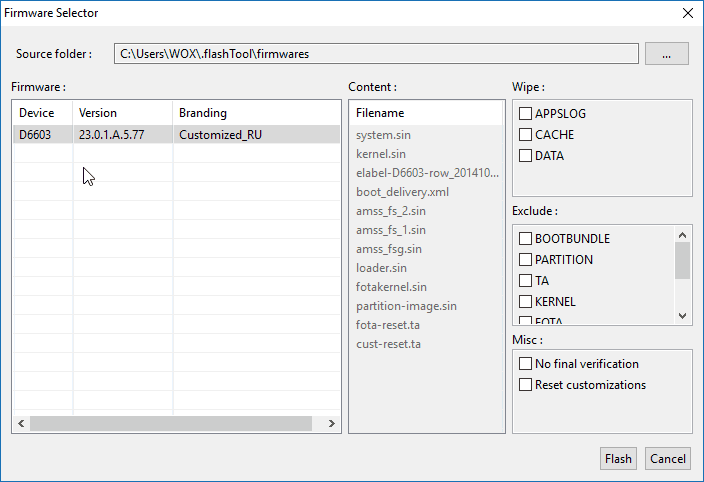
4 . In einem neuen Fenster sehen Sie eine grafische Anweisung Ihrer Aktionen: Schalten Sie das Telefon aus und halten Sie die Lautstärketaste gedrückt DOWN, schließen Sie das USB-Kabel an den Computer an. Dann wird der Prozess der Firmware folgen.
5 . Wir warten auf die Nachricht über die erfolgreiche Firmware " Das Blinken ist beendet".
6 . Trennen Sie das Smartphone vom Computer. Nach der Firmware dauert das erste Einschalten des Smartphones ca. 2-3 Minuten. Keine Panik und warten Sie, bis das Betriebssystem bootet.
Achtung bitte!
Alle Ihre persönlichen Daten - musik, Fotos und Videos, auf interner Speicher Smartphone wird gelöscht, einschließlich Anrufliste, Kontakte, SMS usw.
Alles, was Sie tun, tun Sie auf eigene Gefahr und Risiko! Verantwortung für Ihre "krummen Hände" tragen wir nicht! Wenn du aus irgendeinem Grund dein Gerät verdorben hast, ist nur DU schuld!
Wie Sony Xperia zu blinken?
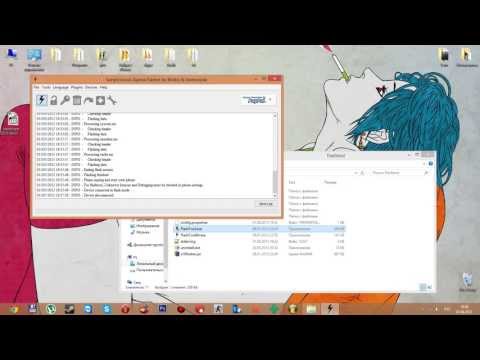

Sony Xperia ist eine Linie verschiedene Tabletten und Smartphones. Im Jahr 2010 veröffentlichte Sony Ericsson eine Reihe von Modellen auf Android-Basis namens Xperia X10. Danach wurde das Unternehmen komplett auf Xperia umgestellt und produzierte bis 2013 27 Android-Smartphones Xperia, die recht beliebt sind. Wenn Sie es auch besitzen, sollten Sie herausfinden, wie Sony Xperia zu flashen.
Smartphone Firmware
Schauen wir uns nun genauer an, wie man die Firmware eines Smartphones mit Hilfe von das Flashtool-Programm. Dieses Programm wurde entwickelt, um mit Sony-Geräten zu funktionieren, die auf Android-Basis erstellt wurden.
Herunterladen des Programms
Um loszulegen, müssen Sie von der offiziellen Flashtool-Website herunterladen und installieren dieses Programm zu einem Personal Computer. Fahren Sie dann mit der Installation fort. Gleich zu Beginn der Installation benötigt das Programm den Installationspfad. In unserem Fall sieht dieser Pfad folgendermaßen aus: "C: / Flashtool /". In der Tat kann der Installationspfad alles sein (Laufwerk C oder Laufwerk D).
Treiber installieren
Wenn früher auf Ihrem Computer Companion bereits installiert war und es das Gerät eindeutig gefunden hat, dann können Sie die Installation von Treibern überspringen. Beachten Sie, dass die Installation von Flashtool PC Companion deaktiviert werden sollte. Wenn der PC Companion zuvor nicht auf dem PC installiert war, müssen die Treiber manuell bereitgestellt werden. Öffnen Sie den Ordner mit Flashtool. In unserem Fall befindet es sich unter der Adresse "C: / Flashtool". Dann gehen wir in den vorhandenen Ordner "drivers" und öffnen die Datei "Flashtool-drivers.exe" direkt. Wählen Sie im angezeigten neuen Treiberinstallationsfenster die gewünschte Zeile mit dem Namen Ihres Geräts, z. B. Xperia Sola, und klicken Sie auf "Weiter", um den Treiber zu installieren.
"Download" der offiziellen Firmware auf dem PC
Die offizielle Firmware für Ihr Modell finden Sie dank der Internet-Suchmaschinen. Geben Sie im Suchfeld den folgenden Satz ein: "Offizielle Firmware plus Telefonmodell". Danach gelangen Sie zu verschiedenen Quellen mit Firmware von offiziellen Herstellern, nur für das Gerät, das Sie benötigen. Nachdem der dritte Punkt abgeschlossen ist, gehen Sie zurück zu unseren Anweisungen und folgen Sie.
Entpacken
Wenn Sie darauf achten, erhält die Firmware-Datei am Ende das Format ".tft". Wenn die gefundene Firmware bzw. die Datei am Ende eine .zip, .tar, .rar Datei hat, sollte diese Datei entpackt werden. Verschieben Sie dann die .tft-Datei in den Ordner, der sich unter der Adresse "C: / Flashtool / firmwares /" befindet.
Blinkt direkt das Gerät
Im Ordner mit installiertes Programm finde eine Datei namens "FlashTool.exe". Klicke auf "Lightning" und dann auf "Flashmode". Nach einem solchen Vorgang werden Sie die Firmware-Datei beobachten, die zuvor an die Adresse "C: / Flashtool / firmwares /" gesendet wurde. Es wird dringend davon abgeraten, "Wipe Data" im Installationsprozess zu deaktivieren. «Wischen Daten» bedeutet vollständiger Reset Einstellungen, und Sie können das Auftreten von Fehlern und Verzögerungen im Gerät ausschließen. Klicken Sie dann auf "Flash", schalten Sie das Telefon aus, halten Sie die Lautstärke auf dem Gerät "Down" gedrückt und schließen Sie das USB-Kabel an. Bevor Sie das Programm installieren, entfernen Sie nicht das Kabel vom Gerät bis Flashing abgeschlossen erscheint.
Letzte Aktualisierung: 5. Oktober 2017.
Offizielle Firmware für Sony Xperia
Sony arbeitet an einem Update software für Android für seine Xperia-Serie, Aktualisierung von Updates über OTA oder Sony PC Companion. Diese Aktualisierungen betrafen jedoch verschiedene Regionen zu unterschiedlichen Zeiten, und einige Regionen erhielten sofort Aktualisierungen, während andere mit einer langen Verzögerung litten.
Wenn in naher Zukunft android aktualisieren für Ihre Region nicht erfolgreich sein, können Sie versuchen, das Xperia-Gerät manuell zu aktualisieren. Das manuelle Flashen der Firmware kann durch Flashen der Firmware Flashtool auf dem Sony Flash-Tool durchgeführt werden. Sie können die Firmware auch vom Sony-Server herunterladen und Ihre eigene FTF-Datei erstellen und auf Ihrem eigenen Gerät brennen. Dieser Leitfaden zeigt Ihnen, wie es geht.
Der erste Schritt:HerunterladenOffizieller Vertreter von Sony XperiaFirmwareFILESETs mit Xperifirm:
- Finden Sie heraus, welche neueste Firmware-Version für Ihr Gerät verfügbar ist. Besuchen Sie die offizielle Website von Sony, um die neueste Build-Nummer zu erhalten.
- Downloaden und extrahieren XperiFirm
- Starten Sie die Xperia Firm-Anwendung. Dies ist ein schwarzes Symbol, wie Sie auf diesem Foto sehen können. Wenn dies geöffnet wird, erscheint eine Liste von Geräten. Klicken Sie auf die Modellnummer Ihres Geräts.
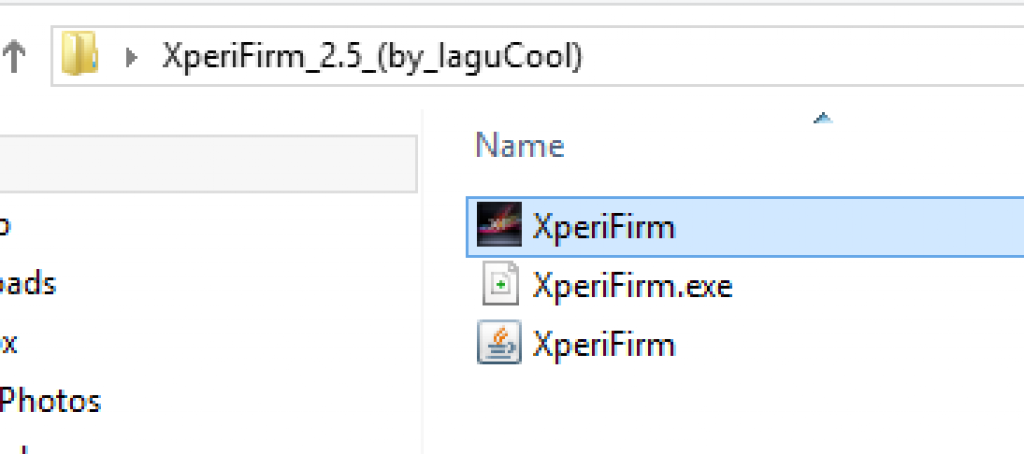
- Nachdem Sie Ihr Gerät ausgewählt haben, sehen Sie die Firmware- und Firmware-Informationen. Es gibt vier Registerkarten:
- CDA: Ländercode
- Markt: Region
- Bediener: Firmware-Hersteller
- Neueste Version: Build-Nummer
- Sehen Sie sich an, welche Build-Nummer der letzten Build-Nummer und in welcher Region Sie laden möchten.
- Wählen Sie die Firmware korrekt aus. Laden Sie keine angepasste Firmware herunter, wenn Sie ein Gerät haben, das den Transport unterstützt. Laden Sie die Firmware nicht herunter, wenn Sie ein offenes Gerät haben.
- Doppelklicken Sie auf die gewünschte Firmware. Die dritte Spalte im selben Fenster gibt Ihnen die Assemblynummer. Klicken Sie auf die Assemblynummer und Sie sehen die Download-Option, wie in diesem Foto
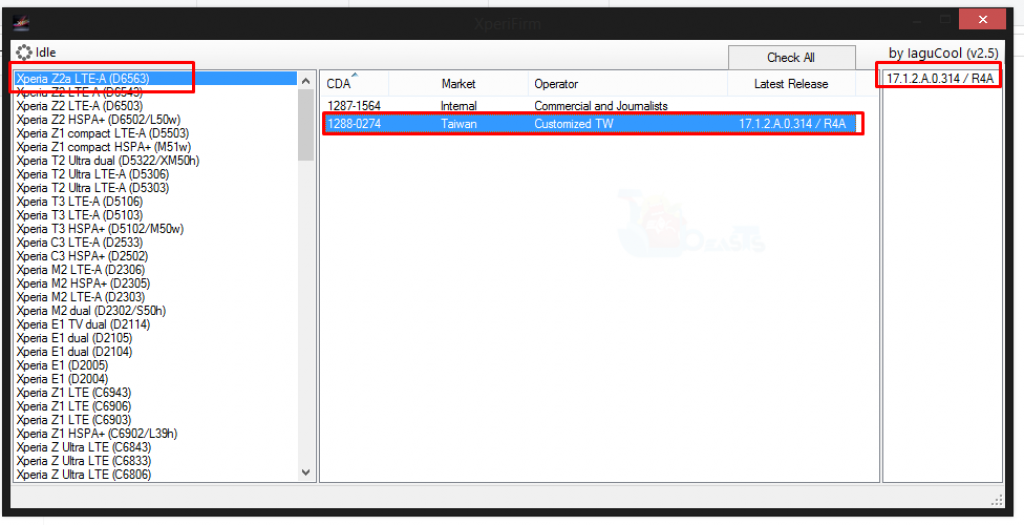
- Klicken Sie auf Herunterladen, und wählen Sie den Pfad aus, in dem Sie die Dateigruppen speichern möchten. Wählen Sie zum Herunterladen.
![]()
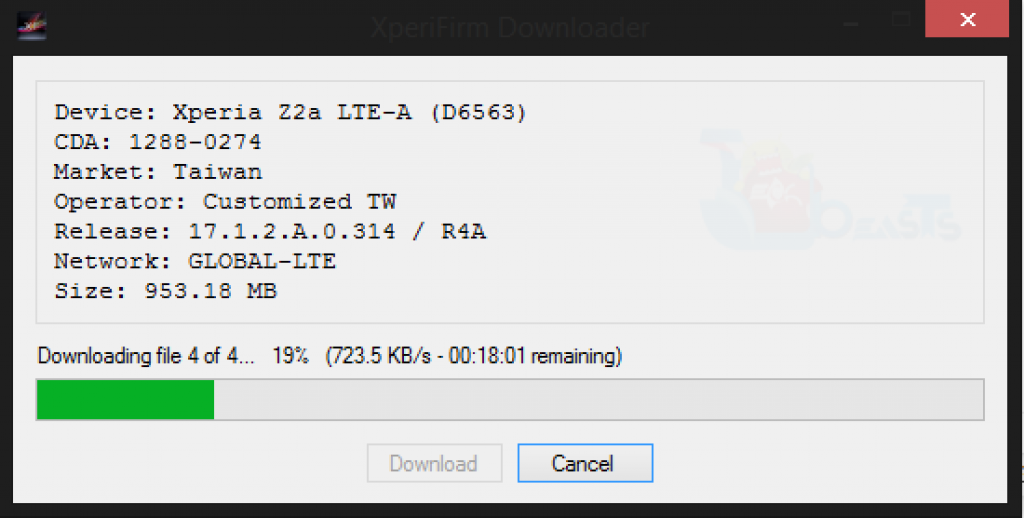
- Wenn der Download abgeschlossen ist, fahren Sie mit Schritt 2 fort
Der zweite Schritt: Erstelle einen FTF mit Sony Flashtool.
- Herunterladen Sony Flashtool und installiere es auf deinem PC oder Laptop /
- Sehen Sie sich Sony Flashtool an
- Extras-\u003e Bundles -\u003e FILESET Entschlüsseln. Das kleine Fenster wird geöffnet.
- Wählen Sie mit XperiFrim den Ordner aus, in den Sie die Dateien heruntergeladen haben.
- Sie sollten die Dateien im Feld Äquidistant sehen.
- Wählen Sie "Dateisatz" und platzieren Sie sie im Feld "Dateien zur Konvertierung".
- Klicken Sie auf Konvertieren. Es dauert 5 bis 10 Minuten.
- Wenn die Entschlüsselung beendet ist, öffnet sich ein neues Fenster namens Bundler. Dadurch können Sie eine FTF-Datei erstellen.
- Wenn das Bundler-Fenster nicht geöffnet wird, öffnen Sie es unter Flashtool\u003e Extras\u003e Bundles\u003e Erstellen. Wählen Sie dann den ursprünglichen FILESET-Ordner.
- Vom Gerät vom Selector Gerät gibt es ein leeres Panel, klicken Sie darauf, und geben Sie den Bereich / Betreiber der Firmware ein. Geben Sie die Firmware-Assemblynummer ein.
- Bringe alle Dateien außer .ta-Dateien zum Inhalt der Firmware und klicke auf "Erstellen".
- Warten Sie, bis die FTF-Erstellung abgeschlossen ist.
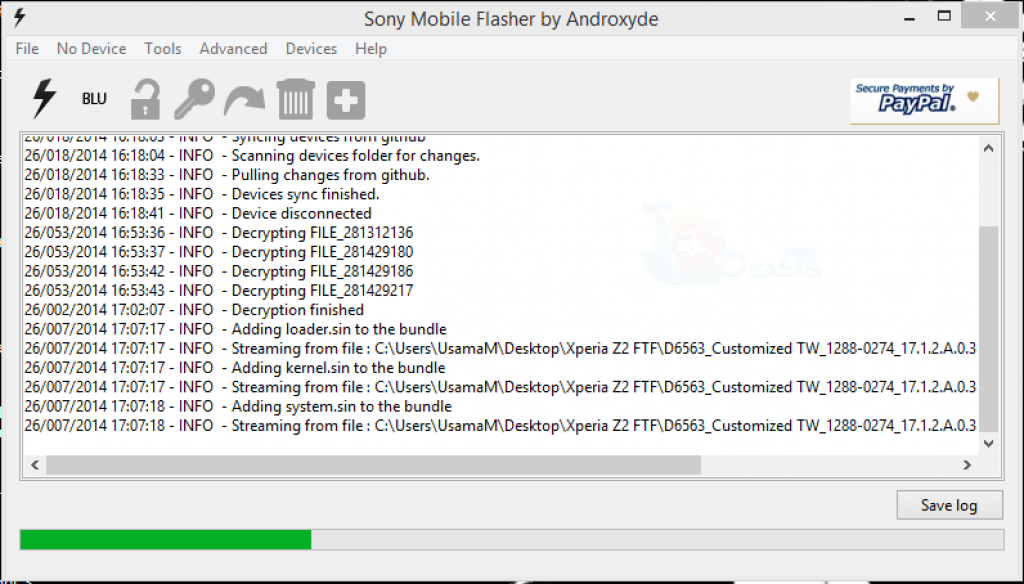
- Suchen Sie nach FTF im Installationsverzeichnis\u003e Flashtool\u003e
- Firmware Firmware
Hast du diese Firmware verpasst?
Was denkst du darüber?
Für diejenigen, die den Weg zur Erstellung ihrer eigenen Firmware für Sony basierend auf der offiziellen Notwendigkeit zu entpacken beginnen möchten firmware für Sony Format FTF.
Was ist notwendig?
1. Computer
2. Herunterladen neueste Version keine offizielle BroscheFlashTool und installieren
3. Laden Sie den Unix-Image-Manager ext2explore.exe herunter.
3. Laden Sie den kostenlosen Archiver 7-zip herunter und installieren Sie ihn
4. Sony Firmware-FTF-Format
Anleitung zum Auspacken der Sony-Firmware im FTF-Format
1. Klicken Sie mit der rechten Maustaste auf die FTF-Firmware - öffnen Sie das Archiv oder entpacken Sie es aus dem Archiv
2. Folgen Sie nach der Installation von FlashTool dem Pfad C: Flashtool 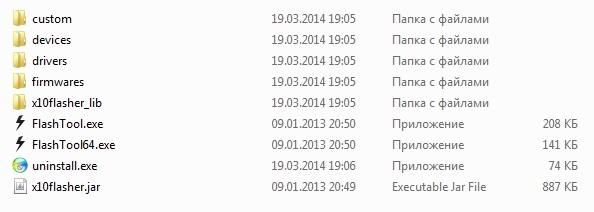 3. Starten Sie FlashTool und wählen Sie das Menü im Panel Werkzeuge -> Sünde-Editor
3. Starten Sie FlashTool und wählen Sie das Menü im Panel Werkzeuge -> Sünde-Editor 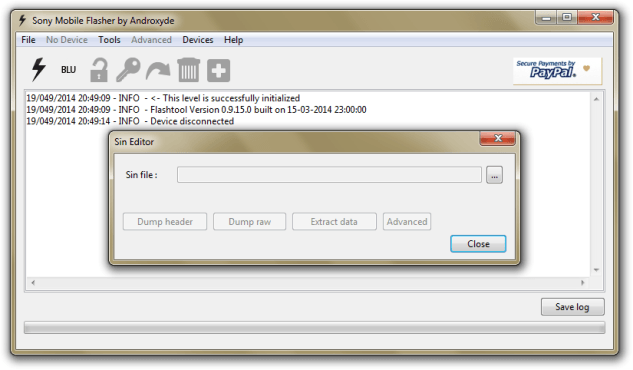
4. Wählen Sie die aus der Firmware extrahierte ftf-Datei, die sin-Datei im Sin-Editor und klicken Sie auf Daten extrahieren. Danach beginnt der Prozess der Konvertierung der Firmware-Datei in ein lesbares Format. 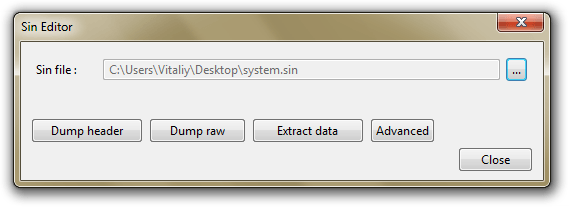 5. Bei der Ausgabe können Sie eine neue Datei mit der Erweiterung erhalten yassf2 oder ext4 oder elf
5. Bei der Ausgabe können Sie eine neue Datei mit der Erweiterung erhalten yassf2 oder ext4 oder elf
Wenn die Datei * ist. yassf2
Wählen Sie Extras -\u003e Yaffs2, danach erscheint ein Fenster zur Auswahl der Datei, wählen Sie eine Datei mit der Erweiterung aus * .yasff2
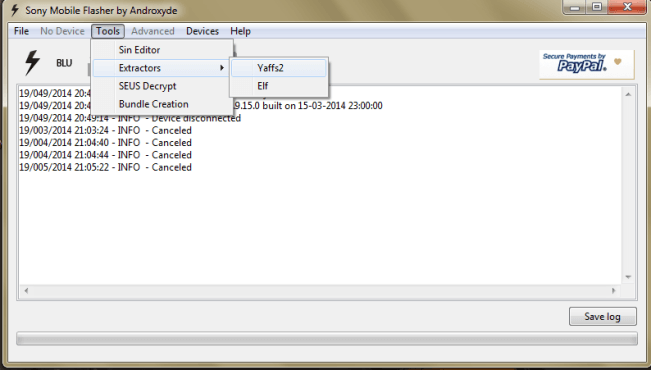
Nach ein paar Minuten haben Sie einen Ordner mit den Dateien erhalten, die in den Firmware waren
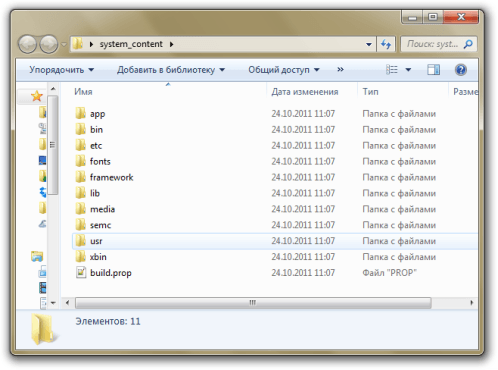
Wenn die Datei * .ext4 oder * .elf lautet
1. Wenn Sie eine Datei mit einer Erweiterung haben * .elf, dann umbenennen in * .ext4
2. Führen Sie das heruntergeladene Programm vor ext2explore, wählen Sie die Firmware-Datei in den Inhalt des Flash-Fenster erscheint dann können nun die Inhalte speichern. 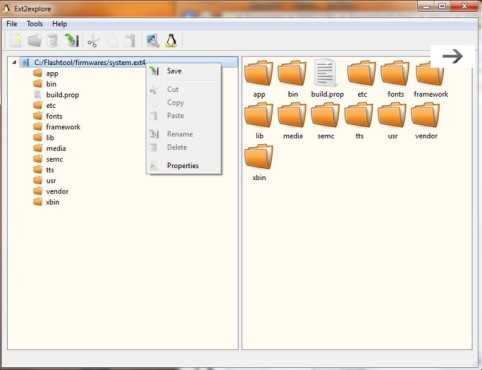
Was weiter?
Wenn Sie später planen einen genähten update.zip zu erstellen, sollten Sie zum Bericht - Erstellen von Updater Script
Wie extrahiert man den Kernel korrekt aus der FTF-Firmware?
Um die „richtigen“ zu bekommen, den Kernel zu blinken mit update.zip müssen alle das gleiche Flashtool.
1. Öffnen Sie die FTF Firmware-Datei Archivierungs und Extrakt kernel.sin